抑制「入庫納管」對話方塊後,您可以指定對應的 Vault 作業如何影響相關檔案。
將使用指定的設定執行「入庫納管」作業,而不提示您。
- 選取。
- 在「選項」對話方塊中,選取「對話方塊抑制」區段中的「入庫納管」勾選方塊。
- 按一下「有關入庫納管的設定」對話方塊。
會顯示「有關入庫納管的設定」對話方塊。
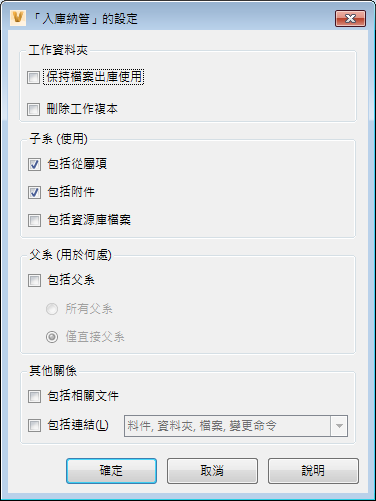
- 在「入庫納管的相關設定」對話方塊中,指定是否要保持檔案出庫使用,以供進一步編輯,以及是否在將檔案入庫納管至 Vault 之後,立即刪除該檔案的本端複本。
- 選取「包括子系」勾選方塊,以便將 Vault 作業套用至所選檔案從屬的所有檔案。
- 選取「包括父系」勾選方塊,以便將 Vault 作業套用至從屬於所選檔案的所有檔案。如果打開了「包括父系」,則您可以指定是僅包括檔案的直接父系,還是包括檔案的所有父系。
- 選取「包括相關文件」選項,以將 Vault 作業套用至相關的圖檔。
- 選取「包括連結」選項,以將作業套用至從指向檔案、資料夾、料件或變更命令的連結收集的檔案。 註:
此選項僅在 Vault Professional 中提供。
- 按一下「確定」。
- 在「選項」對話方塊中,按一下「確定」。